Eksplorowanie Kosza w iPhonie: zarządzanie usuniętymi danymi
Autor: Nathan E. Malpass, Ostatnia aktualizacja: November 2, 2023
W stale zmieniającym się krajobrazie technologii mobilnych smartfony stały się niezbędnymi narzędziami współczesnego życia. Wraz ze swoimi rosnącymi możliwościami iPhone'y przekształciły się w cyfrowe centra, w których utrwalamy wspomnienia, komunikujemy się z bliskimi i zarządzamy codziennym życiem. W miarę wzrostu naszej zależności od tych urządzeń rośnie także potrzeba wydajnego zarządzania danymi. Tutaj coś podobnego do Kosz w iPhonie wchodzi w grę.
Podobnie jak znana koncepcja fizycznego kosza na śmieci, Kosz iPhone'a służy jako repozytorium plików, które zostały usunięte, ale nie zostały trwale usunięte z urządzenia. Ta innowacyjna funkcja, wprowadzona w ostatnich aktualizacjach iOS, umożliwia użytkownikom odzyskanie kontroli nad swoją przestrzenią dyskową, zapewniając jednocześnie zabezpieczenie przed przypadkowym usunięciem.
W tym artykule zagłębimy się w tajemnice Kosza iPhone'a, odkrywając jego funkcje, zalety i strategie pozwalające w pełni wykorzystać narzędzie do odzyskiwania plików telefonu. Niezależnie od tego, czy jesteś zapalonym fotografem, entuzjastą aplikacji, czy po prostu osobą, która uwielbia płynne działanie swojego iPhone'a, zrozumienie, jak efektywnie korzystać z Kosza, jest umiejętnością, którą warto opanować. Dołącz do nas, gdy będziemy poruszać się po zawiłościach zarządzania usuniętymi danymi na iPhonie i optymalizowania wydajności urządzenia.
Część #1: Gdzie jest Kosz w iPhonie?Część #2: Jak odzyskać pliki, jeśli nie możesz znaleźć Kosza w iPhonie?Wnioski
Część #1: Gdzie jest Kosz w iPhonie?
Chociaż koncepcja kosza jest powszechna w komputerach stacjonarnych, ekosystem iPhone'a wprowadza nieco inne podejście do zarządzania usuniętymi plikami. W przeciwieństwie do komputerów, w których istnieje uniwersalny kosz na wszystkie usunięte elementy, iPhone wykorzystuje bardziej dopracowany system ze względu na różnorodność obsługiwanych aplikacji i typów danych.
- Kosze specyficzne dla aplikacji: Zamiast pojedynczego, scentralizowanego kosza, iPhone ma implementacje specyficzne dla aplikacji. Oznacza to, że różne aplikacje, w zależności od ich charakteru i funkcjonalności, mogą mieć własne wersje kosza lub ostatnio usuniętego folderu.
- Zdjęcia i filmy: Jedną z najczęściej używanych aplikacji na iPhone'ach jest aplikacja Zdjęcia. W aplikacji Zdjęcia album „Ostatnio usunięte” działa jak wirtualny kosz. Usunięte zdjęcie lub film nie jest natychmiast usuwane z urządzenia. Zamiast tego jest on przenoszony do tego folderu, co daje okres karencji, podczas którego możesz odzyskać element, jeśli zajdzie taka potrzeba.
- Notatki, pliki i nie tylko: inne natywne aplikacje, takie jak Notatki i Pliki, również oferują sposoby odzyskiwania usuniętych elementów. Na przykład Notatki przechowują usunięte notatki w folderze „Ostatnio usunięte”, a aplikacja Pliki umożliwia odzyskiwanie usuniętych dokumentów przez określony czas.
- Aplikacje innych firm: Należy pamiętać, że aplikacje innych firm mogą implementować własne wersje koszy lub folderów usuniętych elementów. Mogą się one różnić pod względem sposobu działania i czasu przechowywania usuniętych elementów.
- Trwałe usunięcie: aplikacje takie jak Zdjęcia i Notatki zapewniają okres karencji, podczas którego można odzyskać usunięte elementy, ale mają również automatyczny proces usuwania. Po pewnym czasie elementy zostaną trwale usunięte z urządzenia zwolnij miejsce na iPhonie.
Zrozumienie tego zdecentralizowanego podejścia do Kosza w iPhonie ma kluczowe znaczenie dla skutecznego zarządzania danymi. Wiedza, gdzie znaleźć odpowiednie kosze w różnych aplikacjach, pomoże Ci odzyskać przypadkowo usunięte pliki i zachować porządek na urządzeniu.
Część #2: Jak odzyskać pliki, jeśli nie możesz znaleźć Kosza w iPhonie?
Metoda nr 1: Korzystanie z kopii zapasowych iTunes
W przypadku braku konwencjonalnego kosza na iPhonie odzyskiwanie usuniętych plików może wydawać się trudnym zadaniem. Istnieją jednak alternatywne metody odzyskiwania utraconych danych. Jedna z tych metod polega na korzystaniu z kopii zapasowych iTunes — funkcji, która może uratować życie, gdy wszystko inne zawiedzie.
Krok 1: Podłącz iPhone'a do komputera
Zacznij od podłączenia iPhone'a do komputera za pomocą kabla USB. Uruchom iTunes, jeśli nie otworzy się automatycznie.
Krok 2: Uzyskaj dostęp do swojego urządzenia w iTunes
W iTunes znajdź swoje urządzenie. Kliknij go, aby uzyskać dostęp do strony podsumowania dla Twojego iPhone'a.
Krok 3: Wybierz kopię zapasową do przywrócenia
Pod „Kopie zapasowe” sekcji, znajdziesz opcję "Przywracania kopii zapasowej". Dzięki temu możesz wybierać spośród dostępnych wcześniej utworzonych kopii zapasowych.
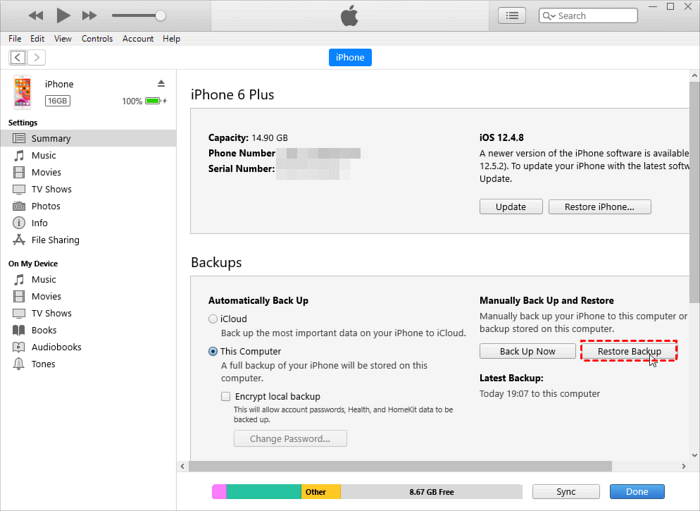
Krok 4: Rozpocznij przywracanie
Wybierz kopię zapasową zawierającą dane, które chcesz odzyskać. Należy pamiętać, że im nowsza kopia zapasowa, tym bliżej będzie bieżących danych. Kliknij "Przywracać" i pozwól, aby proces się zakończył.
Krok #5: Zsynchronizuj swój iPhone
Po zakończeniu procesu przywracania iPhone uruchomi się ponownie. Upewnij się, że zsynchronizowałeś urządzenie z iTunes, aby mieć pewność, że wszystkie odzyskane dane zostaną zaktualizowane w telefonie.
Uwaga: kopie zapasowe iTunes mogą być niezawodną metodą odzyskiwania danych, ale ważne jest, aby pamiętać, że ten proces spowoduje zastąpienie bieżących danych danymi z wybranej kopii zapasowej. Dlatego możesz utracić wszelkie nowe dane lub zmiany wprowadzone od czasu utworzenia kopii zapasowej.
Pamiętaj, że zapobieganie jest najlepszą polityką. Regularne tworzenie kopii zapasowej iPhone'a w iTunes lub iCloud może znacznie zmniejszyć skutki przypadkowej utraty danych. Chociaż ta metoda może nie przypominać tradycyjnej koncepcji kosza, oferuje cenne koło ratunkowe, jeśli chodzi o odzyskiwanie utraconych plików. W następnej części tego artykułu omówimy inną metodę obejmującą kopie zapasowe iCloud, zapewniającą wiele opcji dostosowanych do różnych scenariuszy utraty danych.
Metoda nr 2: Korzystanie z kopii zapasowych iCloud
Kiedy Kosz w iPhonie nie jest łatwo dostępny, skorzystanie z kopii zapasowych iCloud to kolejny skuteczny sposób na odzyskanie utraconych plików i przywrócenie urządzenia do poprzedniego stanu. Kopie zapasowe iCloud przechwytują dane i ustawienia Twojego urządzenia, dzięki czemu możesz odzyskać ważne informacje nawet w przypadku braku tradycyjnego kosza.
Krok 1: Sprawdź kopię zapasową iCloud
Przed kontynuowaniem upewnij się, że masz włączone kopie zapasowe iCloud na swoim urządzeniu. Aby to zrobić, przejdź do „Ustawienia", kliknij swoje imię i wybierz „iCloud”, następnie „Kopia zapasowa iCloud”. Upewnij się, że funkcja jest włączona i w razie potrzeby zainicjuj tworzenie kopii zapasowej.
Krok 2: Usuń i przywróć
Jeśli utraciłeś dane i chcesz je odzyskać, jedną z opcji jest wymazanie urządzenia i przywrócenie go za pomocą kopii zapasowej iCloud.
- Wymaż urządzenie: Przejdź do "Ustawienia"stuknij "Generał", następnie „Reset”, Wybierać "Skasuj całą zawartość i ustawienia". Spowoduje to wyczyszczenie urządzenia.
- Przywróć z kopii zapasowej iCloud: Podczas początkowej konfiguracji urządzenia wybierz „Przywróć z kopii zapasowej iCloud”. Zaloguj się na swoje konto iCloud i wybierz kopię zapasową zawierającą dane, które chcesz odzyskać.
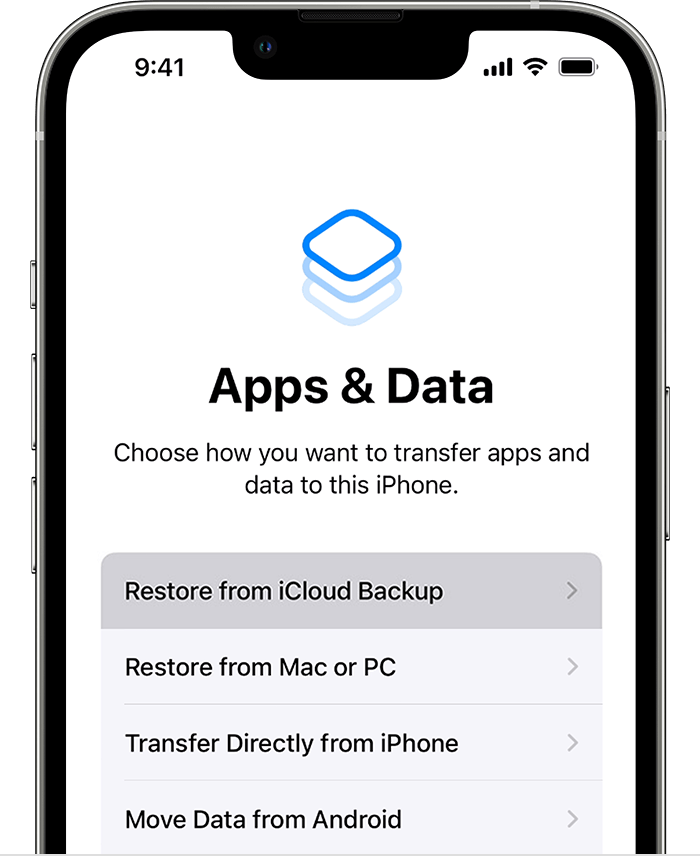
Krok 3: Poczekaj i zsynchronizuj
Twoje urządzenie rozpocznie przywracanie z wybranej kopii zapasowej iCloud. Może to zająć trochę czasu, w zależności od rozmiaru kopii zapasowej i szybkości połączenia internetowego. Po zakończeniu przywracania urządzenie uruchomi się ponownie. Uwaga: podobnie jak w przypadku kopii zapasowych iTunes, przywracanie z kopii zapasowej iCloud oznacza przywrócenie urządzenia do stanu zapisanego w kopii zapasowej. Wszelkie zmiany dokonane od czasu utworzenia kopii zapasowej zostaną utracone.
Krok #4: Scal dane iCloud
Jeśli wahasz się przed przywróceniem całego urządzenia ze względu na możliwość nadpisania nowych danych, możesz zdecydować się na połączenie iCloud danych podczas konfiguracji. Ta opcja pomaga zachować nowe pliki podczas integracji danych z kopii zapasowej.
Wykorzystując kopie zapasowe iCloud, zyskujesz potężne narzędzie do odzyskiwania utraconych plików i przywracania urządzenia do poprzedniego stanu. Ta metoda zapewnia dodatkową warstwę bezpieczeństwa danych, dzięki czemu nawet bez konwencjonalnego kosza ważne informacje pozostaną w zasięgu ręki.
Metoda nr 3: Korzystanie z najlepszego narzędzia do odzyskiwania danych - Odzyskiwanie danych FoneDog iOS
Kiedy konwencjonalne metody zawodzą, a wbudowane opcje kosza nie wystarczą, skorzystanie ze specjalistycznego oprogramowania do odzyskiwania danych może zmienić reguły gry. Odzyskiwanie danych FoneDog iOS wyróżnia się jako potężne narzędzie przeznaczone do odzyskiwania utraconych plików z Kosz w iPhonie, zapewniając dodatkową warstwę potencjału regeneracyjnego.
Krok 1: Pobierz i zainstaluj Odzyskiwanie danych FoneDog iOS
Darmowe pobieranieDarmowe pobieranie
Zacznij od pobrania i zainstalowania oprogramowania FoneDog iOS Data Recovery na swoim komputerze. Upewnij się, że wybierasz renomowane i zaufane źródło pobierania oprogramowania, aby uniknąć potencjalnych zagrożeń bezpieczeństwa.
Krok #2: Uruchom oprogramowanie i podłącz iPhone'a
Uruchom oprogramowanie FoneDog iOS Data Recovery i podłącz iPhone'a do komputera za pomocą kabla USB.

Krok #3: Wybierz tryb odzyskiwania
FoneDog iOS Data Recovery zazwyczaj oferuje różne tryby odzyskiwania, takie jak „Odzyskaj z urządzenia iOS”, „Odzyskaj z kopii zapasowej iTunes” i „Odzyskaj z kopii zapasowej iCloud”. Wybierz tryb pasujący do Twojej sytuacji.
Krok #4: Skanuj i przeglądaj
Postępuj zgodnie z instrukcjami wyświetlanymi na ekranie, aby rozpocząć proces skanowania. Oprogramowanie przeanalizuje Twoje urządzenie lub wybraną kopię zapasową, aby zidentyfikować dane możliwe do odzyskania. Po zakończeniu skanowania zostanie wyświetlony podgląd plików do odzyskania.

Krok #5: Wybierz i odzyskaj
Przejrzyj podgląd plików i wybierz te, które chcesz odzyskać. Kliknij "Wyzdrowieć" przycisk, aby rozpocząć proces odzyskiwania. Wybierz lokalizację na swoim komputerze, aby zapisać odzyskane pliki.

Krok #6: Przenieś odzyskane dane
Po zakończeniu procesu odzyskiwania prześlij odzyskane pliki z powrotem do iPhone'a za pomocą iTunes lub w inny sposób.
W sytuacjach, gdy opcje kosza iPhone'a są niewystarczające lub iTunes i Kopia zapasowa iCloud zniknęłas, FoneDog iOS Data Recovery, narzędzie obsługiwane przez iPhone'a 15, oferuje solidną alternatywę. Pamiętaj, że zawsze preferowanym podejściem jest zapobieganie utracie danych. Regularne tworzenie kopii zapasowych, ostrożne zarządzanie danymi i ostrożne korzystanie z urządzenia mogą znacznie pomóc w zapewnieniu bezpieczeństwa i dostępności cennych informacji.
Ludzie również czytająJak naprawić brak folderu ostatnio usuniętych notatek w problemie z iPhonem?Jak wyświetlić ostatnio usunięte zdjęcia na urządzeniach z Androidem lub iOS
Wnioski
W świecie iPhone'ów koncepcja Kosz w iPhonie przybiera bardziej zdecentralizowaną formę. Zamiast pojedynczego repozytorium różne aplikacje oferują własne foldery „Ostatnio usunięte”, w których tymczasowo przechowują usunięte pliki. Aplikacje takie jak Zdjęcia, Notatki i Pliki wykorzystują to podejście, zapewniając okres karencji, podczas którego możesz odzyskać elementy.
W przypadku głębszego odzyskiwania danych przydatne okazują się metody takie jak wykorzystanie kopii zapasowych iTunes i iCloud. Kopie zapasowe iTunes pozwalają przywrócić urządzenie do poprzedniego stanu, a kopie zapasowe iCloud chronią Twoje dane poza urządzeniem. Specjalistyczne oprogramowanie do odzyskiwania danych, takie jak FoneDog iOS Data Recovery, oferuje dodatkową warstwę pomocy.
Choć proces recyklingu iPhone'a może nie odzwierciedlać procesu recyklingu tradycyjnych komputerów, te metody umożliwiają odzyskanie kontroli nad danymi. Stosowanie środków zapobiegawczych, takich jak regularne tworzenie kopii zapasowych i przemyślane zarządzanie danymi, sprawi, że Twój iPhone pozostanie usprawnionym centrum produktywności i pamięci.
Zostaw komentarz
Komentarz
iOS Odzyskiwanie danych
3 metody odzyskiwania usuniętych danych z iPhone'a lub iPada.
Darmowe pobieranie Darmowe pobieranieGorące artykuły
- Odzyskaj usunięty iPad z historią Safari: przewodnik krok po kroku
- Jak wyświetlić ostatnio usunięte zdjęcia na urządzeniach z Androidem lub iOS
- Jak odzyskać usunięty dziennik połączeń iPhone'a bez komputera?
- Jak szybko odzyskać usunięte wiadomości tekstowe na iPhonie 15?
- Odzyskaj usunięte wiadomości tekstowe na iPhonie 15 bez kopii zapasowej
- Jak odzyskać trwale usunięte wiadomości tekstowe iPhone 15
- Jak wyświetlić usunięte wiadomości w WhatsApp [ANDROID + iOS]
- Jak odzyskać usunięte numery telefonów iPhone: przewodnik 2023
/
CIEKAWYDULL
/
PROSTYTRUDNY
Dziękuję Ci! Oto twoje wybory:
Doskonały
Ocena: 4.8 / 5 (na podstawie 65 oceny)
